دعني أخمن أن لديك بعض الملفات الهامة ولا تريد لأحد أن يصل إليها، ولكي تحمي هذه الملفات الهامة من عبث العابثين أو أخطاء الأطفال، فنحن نُقدم أسهل طريقة لحماية ملف برقم سري وبدون برامج، وبطريقة سهلة جداً وبسيطة وخلال ثواني معدودة ستكون قد حافظت على ملفاتك الهامة من عبث الأطفال فتابع معي الشرح التالي خطوة بخطوة.
شرح خطوات حماية أي ملف برقم سري
1 – قم بإنشاء ملف تكست جديد بالضغط كليك يمين ثم New ثم Text Document كما هو مبين في الصورة التالية
2 – قم بنسخ الكود التالي وألصقه في ملف التكست الجديد الذي قمت بإنشائه في الخطوة السابقة
الكود:
cls
@ECHO OFF
title Folder Private
if EXIST “Control Panel.{21EC2020-3AEA-1069-A2DD-08002B30309D}” goto UNLOCK
if NOT EXIST Private goto MDLOCKER
:CONFIRM
echo Are you sure you want to lock the folder(Y/N)
set/p “cho=>”
if %cho%==Y goto LOCK
if %cho%==y goto LOCK
if %cho%==n goto END
if %cho%==N goto END
echo Invalid choice.
goto CONFIRM
:LOCK
ren Private “Control Panel.{21EC2020-3AEA-1069-A2DD-08002B30309D}”
attrib +h +s “Control Panel.{21EC2020-3AEA-1069-A2DD-08002B30309D}”
echo Folder locked
goto End
:UNLOCK
echo Enter password to unlock folder
set/p “pass=>”
if NOT %pass%== password goto FAIL
attrib -h -s “Control Panel.{21EC2020-3AEA-1069-A2DD-08002B30309D}”
ren “Control Panel.{21EC2020-3AEA-1069-A2DD-08002B30309D}” Private
echo Folder Unlocked successfully
goto End
:FAIL
echo Invalid password
goto end
:MDLOCKER
md Private
echo Private created successfully
goto End
End
@ECHO OFF
title Folder Private
if EXIST “Control Panel.{21EC2020-3AEA-1069-A2DD-08002B30309D}” goto UNLOCK
if NOT EXIST Private goto MDLOCKER
:CONFIRM
echo Are you sure you want to lock the folder(Y/N)
set/p “cho=>”
if %cho%==Y goto LOCK
if %cho%==y goto LOCK
if %cho%==n goto END
if %cho%==N goto END
echo Invalid choice.
goto CONFIRM
:LOCK
ren Private “Control Panel.{21EC2020-3AEA-1069-A2DD-08002B30309D}”
attrib +h +s “Control Panel.{21EC2020-3AEA-1069-A2DD-08002B30309D}”
echo Folder locked
goto End
:UNLOCK
echo Enter password to unlock folder
set/p “pass=>”
if NOT %pass%== password goto FAIL
attrib -h -s “Control Panel.{21EC2020-3AEA-1069-A2DD-08002B30309D}”
ren “Control Panel.{21EC2020-3AEA-1069-A2DD-08002B30309D}” Private
echo Folder Unlocked successfully
goto End
:FAIL
echo Invalid password
goto end
:MDLOCKER
md Private
echo Private created successfully
goto End
End
3 – غير الكلمة المكتوبة باللون الأحمر في الكود السابق بالرقم السري؛ حيث إن حاول شخص فتح هذا الملف سوف يطلب منه أولاً إدخال الرقم السري.
4 – احفظ الملف باسم “locker.bat” ولعمل ذلك اضغط على file ثم save as ثم اكتب locker.bat في مكان الاسم ثم save.
5 – ستجد على سطح المكتب ملف باسم locker فقم بالضغط عليه وسوف يفتح لك فولدر جديد بجانبه باسم private.
6 – ضع الملفات الهامة التي تُريد أن تحافظ عليها داخل فولدر private.
7 – بعد أن تنتهي من وضع كافة الملفات التي تريد حمايتها أضغط على الملف locker مرة أخرى وسوف تفتح معك شاشة سوداء فأكتب حرف Y بها للموافقة على إخفاء الفولدر وحمايته بالرقم السري ثم اضغط على Enter من لوحة المفاتيح.
8 – الآن أنت انتهيت وستجد أن الفولدر private اختفى تماماً، وبقي الآن أن تتعلم كيف تستعيد الفولدر مرة أخرى.
استعادة الفولدر المخفي برقم سري بهذه الطريقة
1 – أضغط على ملف locker لفتحه وسوف يفتح لك شاشة سوداء تطلب منك كتابة الرقم السري، فقم بكتابة الرقم السري وأضغط على Enter من لوحة المفاتيح.
2 – سوف تجد الفولدر قد ظهر مرة أخرى بجانب الملف locker، ويمكنك اخفائه وإظهاره بالطرق السابقة.
إلى هنا نكون قد انتهينا من شرح الطريقة البسيطة لحماية ملف برقم سري بدون أي برامج، وننصحك بتجربة الطريقة السابقة على ملفات غير هامة أولاً حتى تستطيع القيام بالمطلوب بدون أخطاء، وإن كان لديك أي استفسار فيمكنك طرحه هنا في تعليق ليتم الرد عليك إن شاء الله قريباً.

ليست هناك تعليقات: